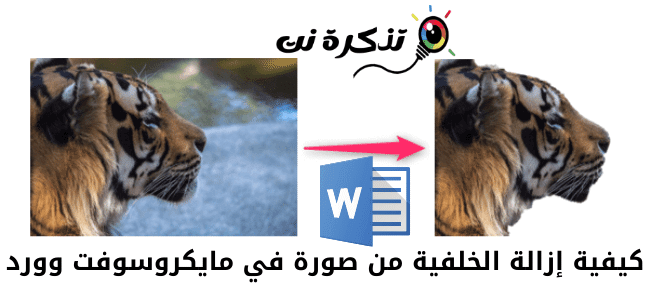In rûte router
It is oer it algemien in hardware -apparaat as softwareprogramma dat regelt hoe't pakketten yn in netwurk reizgje. Dat it kiest de bêste manier om dit pakket te ferpleatsen nei de doellokaasje. In draadloze router, is in apparaat dat wurdt brûkt yn lokale draadloze netwurken (WLAN) om pakketoerdracht te regulearjen troch it doelpunt op te jaan foar elk pakket dat oer dit netwurk wurdt ferstjoerd. Netwurkapparaten lykas kompjûters, laptops, en oaren binne ferbûn mei de draadloze router fia draadloze transceiver -apparaten oanwêzich yn dizze apparaten, oars dan de haadfunksje fan 'e draadloze router, om't it ek netwurkapparaten beskermet tsjin penetraasje; Dit is troch de adressen fan dizze apparaten op it ynternet net te iepenbierjen, lykas in router it wurk fan in firewall kin dwaan
Konfigurearje en konfigurearje de router
De router moat wurde ynsteld en konfigureare foardat it kin wurde brûkt, mar dêrfoar is it better om de router op in passende lokaasje te pleatsen;
Troch it op in grut plak yn it sintrum fan it hûs te pleatsen, en as dit net mooglik is, hat it net de foarkar om it te isolearjen of op in smel plak te pleatsen;
Om't dit syn berik sil ferminderje foar de apparaten dy't dêroan binne oansletten, en mear dan ien router yn dit gefal kin wurde brûkt en wat ferlykber is mei de knooppunt, wurde de routers op ferskate plakken yn 't hûs pleatst dy't wurkje as moetingspunten (yn it Ingelsk : Node) foar dit netwurk.
It kontrôlepaniel ynfiere
It kontrôlepaniel foar de router wurdt ynfierd fia de folgjende stappen:
- As it ynternetferbiningsproses in modem fereasket (Ingelsk: Modem), dan moat it ferbûn wêze mei de router, en dit wurdt dien troch it modem út te skeakeljen en dan de Ethernet -kabel (Ingelsk: Ethernet -kabel) dêrfan ferbûn te meitsjen fan 'e kompjûter , dan is dizze kabel ferbûn mei de WAN -poarte yn 'e router.
- It modem wurdt dan ynskeakele en wachtet in pear minuten, folge troch de router yn te skeakeljen en in pear minuten te wachtsjen, dan wurdt in oare Ethernet -kabel brûkt en ferbine it mei de kompjûter en de LAN -poarte yn 'e router.
- Om de konfiguraasje fan 'e router te begjinnen, is tagong ta it kontrôlepaniel (yn it Ingelsk: Control Panel) fia in webbrowser troch it IP -adres fan' e router yn te fieren yn 'e browser.
- Dit adres is fan 'e taheakke routerhânlieding.
- Dit adres ferskilt fan de iene router nei de oare neffens it bedriuw dat it produseart.
- It IP -adres fan 'e router is normaal gelyk oan 192.168.0.1, dan wurdt it ynfierd yn' e adresbalke yn 'e browser en druk op de knop Enter (Ingelsk: Enter) op it toetseboerd.
- Nei it ynfieren fan it adres fan it kontrôlepaniel sil in fersyk foar oanmeldskerm ferskine, dan wurdt de brûkersnamme en wachtwurd fan it behearde akkount (Ingelsk: Administrator -akkount) foar dizze router ynfierd, en kinne de gegevens fan dit akkount wurde fûn yn de hantlieding fan 'e router, en druk dan op de enter -knop op it toetseboerd.
Triedleaze netwurk ynstellings
De Wi-Fi-funksje (yn it Ingelsk: Wi-Fi) is aktiveare op 'e router om draadloze ferbining mei it netwurk mooglik te meitsjen troch ferskate apparaten dy't dizze technology stypje, en dit wurdt as folgjend dien:
- Nei it ynfieren fan it kontrôlepaniel, in sykjen nei it ljepblêd Wireless Configuration (Yn it Ingelsk: Wireless Setup) of sokssawat.
- Yn it gefal dat de draadloze Wi-Fi-funksje hielendal net is aktiveare, is it aktiveare, en as de router Dual-band-funksje stipet, sille d'r ferskate ynstellingen wêze foar beide frekwinsjes wêrmei de router wurket, nammentlik 2.4 GHz en 5 GHz.
- Kies de opsje "Auto" (Ingelsk: Auto) út 'e kanaalynstelling (Ingelsk: Kanaal).
- Kies de namme fan it draadloze netwurk troch de winske namme yn te typen yn it fjild neist it wurd "SSID".
- Kies it winske fersiferingstype foar it draadloze netwurk, by foarkar "WPA2-PSK [AES]", om't it op it stuit de feilichste fersifering is foar draadloze netwurken, en it is leaver om "WEP" fersifering te kiezen; Om't dizze fersifering in kwetsberens befettet wêrtroch de saneamde (Brute-force oanfal) it wachtwurd kin kenne.
- Kies it winske wachtwurd, en it moat tusken 8 oant 63 tekens befetsje, leafst in wachtwurd dat kompleks en lang genôch is om lestich te rieden.
- Bewarje de ynstellings.
Weromsette routerynstellingen
As de brûker de wachtwurd fan 'e router fergetten is of problemen mei hie, kin de router wurde reset troch de folgjende stappen:
- Sykje nei de knop Reset op 'e router.
- Brûk in puntich ark om de knop te drukken, en it sil 30 sekonden wurde yndrukt. Wachtsje noch 30 sekonden om de router te resetten en opnij te begjinnen.
- Yn it gefal dat de foarige stappen net effektyf wiene, dan kin de 30-30-30-regel wurde brûkt om de ynstellingen werom te setten, wêrtroch de knop Reset 90 sekonden wurdt yndrukt ynstee fan 30.
Hoe ynstellingen weromsette kin ferskille fan de iene router nei de oare, ôfhinklik fan syn type.
It routersysteem bywurkje
It hat altyd de foarkar om it bestjoeringssysteem fan 'e router te fernijen nei de lêste beskikbere ferzje,
as updates meastal problemen oplosse dy't yn it apparaat kinne bestean,
en se befetsje ek ferbetteringen dy't profitearje fan 'e feiligens en prestaasjes fan it netwurk.
Guon routers kinne har systeem automatysk bywurkje, mar oare routers kinne de brûker fereaskje dit manuell te dwaan, en dit wurdt dien fia it kontrôlepaniel fan it apparaat, en de taheakke brûkersgids kin wurde brûkt om te learen hoe't jo bywurkje.